不少win10用户都遇到了明明是预览窗口显示,却无法预览,这种情况要怎么办呢?其实解决方法很简单,你先打开此电脑的属性窗口,进入之后点击高级系统设置,然后切换到高级选项卡,点击性能框中的设置按钮,接着找到并勾选“显示缩略图,而不是显示图标”,保存设置之后你就会发现预览显示正常了。
win10官方版下载地址(点击下载)
win10预览窗口显示无法预览怎么办:
1、在Windows10系统打开文件夹,发现图片文件只显示一个图标,但没有显示出预览的图片,这样查看图片的时候操作起来很麻烦。
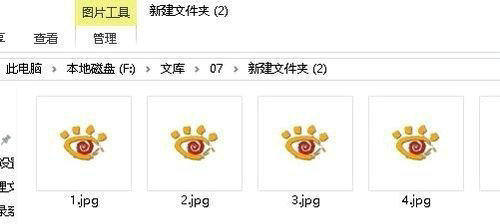
2、接下来我们右键点击桌面上的此电脑图标,在弹出菜单中选择“属性”菜单项。
3、接下来就会打开系统属性窗口,在窗口中我们点击“高级系统设置”菜单项。
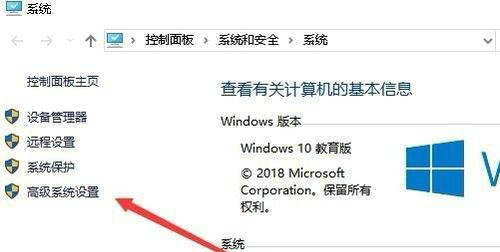
4、这时就会打开系统属性窗口,在窗口中点击“高级”选项卡,然后点击“设置”按钮。
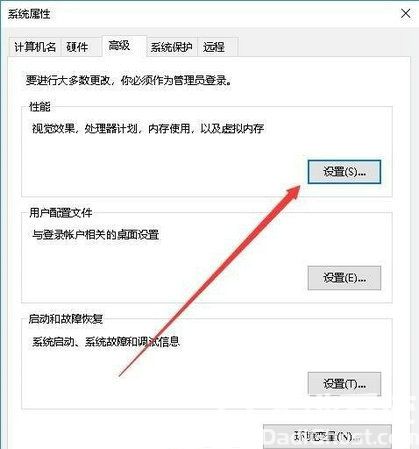
5、接下来在打开的设置窗口中,我们点击勾选“显示缩略图,而不是显示图标”前面的复选框。
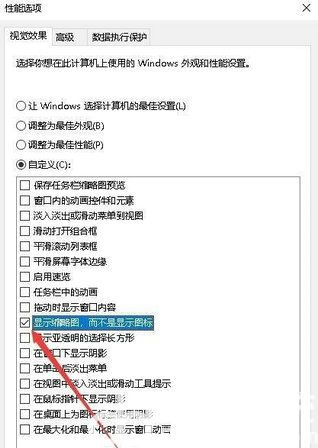
6、再次打开Windows10的图片文件夹,发现现在的图片已显示了预览图片了。
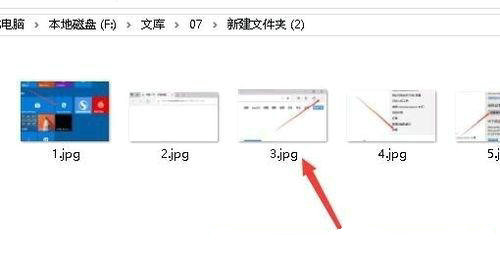
以上就是win10预览窗口显示无法预览怎么办 win10预览窗口显示无法预览解决方法的内容了。
版权声明
本文仅代表作者观点,不代表百度立场。
本文系作者授权百度百家发表,未经许可,不得转载。










发表评论